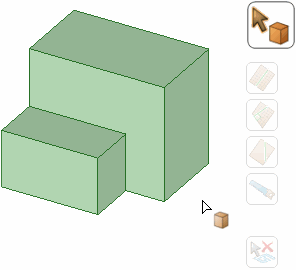Mit "Fläche aufspalten" kann in einer Fläche oder Oberfläche eine Kante erzeugt werden, indem sie mit einer anderen Fläche oder Oberfläche aufgespalten wird. Die neue Kante kann verwendet werden, um die Fläche unabhängig von zuvor angefügten Formen zu modifizieren.
Kante auf einer Fläche erzeugen
-
Auf der Registerkarte "Konstruktion" im Menü "Schneiden" auf
 Fläche aufspalten klicken.
Fläche aufspalten klicken.Die Werkzeughilfe "Ziel auswählen" ist aktiviert.
-
Die aufzuspaltende Fläche auswählen.
-
(Optional) Eine Werkzeughilfe auswählen.
Den Mauszeiger über die Flächen oder Kanten in der Konstruktion bewegen, um eine Vorschau der Kante, die am Ziel erzeugt wird, anzuzeigen. Bemaßungen werden entlang der u- und v-Kante der Fläche angezeigt.
-
Die Fläche, Ebene oder Kante, mit der die ausgewählte Fläche aufgespalten werden soll, durch Klicken auswählen. Es ist möglich, mehrere Flächen auszuwählen.
Es ist möglich, die Umschalttaste gedrückt zu halten und die Maus während der Auswahl der schneidenden Punkte über eine Kante zu bewegen. Der Mittelpunkt der Kante wird mit einer gelben Kugel in Klammern markiert. Die x- und y-Bemaßungen gehen von diesem Punkt aus.
-
Die Werkzeughilfe Ergebnisse auswählen bleibt aktiv, bis nur eine aufgespaltene Linie übrig ist. Es können daher alle aufgespaltenen Linien bis auf eine entfernt werden, ohne die Werkzeughilfe zu reaktivieren.
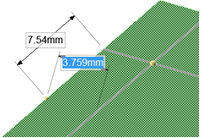
Zum Aufspalten einer Fläche die Bemaßung vom Mittelpunkt der Kante nehmen.
 Eine Fläche mit einer anderen Fläche oder Ebene aufspalten
Eine Fläche mit einer anderen Fläche oder Ebene aufspalten
-
Auf die Werkzeughilfe Schneidende Fläche auswählen klicken.
-
Den Mauszeiger über die Flächen und Ebenen in der Konstruktion bewegen, um eine Vorschau der Kante, die am Ziel erzeugt wird, anzuzeigen.
-
Auf die Fläche oder Ebene klicken, um die ausgewählte Fläche mit einer Kante aufzuspalten.
 Eine Fläche mit einem Punkt auf einer Kante aufspalten
Eine Fläche mit einem Punkt auf einer Kante aufspalten
-
Auf die Werkzeughilfe UV-Schnittpunkt auswählen klicken.
-
Den Mauszeiger über die Kanten der Fläche bewegen, um eine Vorschau der zu erstellenden Kanten anzuzeigen.
-
Auf einen Punkt auf der Kante klicken, um die ausgewählte Fläche aufzuspalten. Es wird der prozentuale Abstand entlang der Kante angezeigt.
 Eine Fläche mithilfe von zwei Punkten aufspalten
Eine Fläche mithilfe von zwei Punkten aufspalten
-
Auf die Werkzeughilfe Zwei schneidende Punkte auswählen klicken.
-
Auf einen Punkt auf einer Kante klicken.
-
Den Mauszeiger über die Flächen oder Kanten bewegen, um eine Vorschau der zu erstellenden Kanten anzuzeigen.
-
Auf einen Punkt auf einer anderen Kante oder auf der Fläche klicken, um die ausgewählte Fläche aufzuspalten.
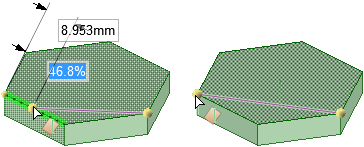
Vorschau der Kanten, die mit den Werkzeughilfen "Schneidenden Punkt auswählen" und "Zwei schneidende Punkte auswählen" erstellt wurden
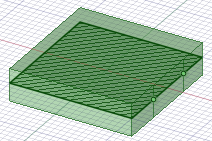
Eine Fläche im Schneiden-Modus durch Auswählen von Punkten auf einer Schnittlinie aufspalten
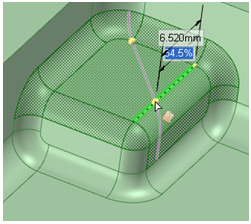
Aufspalten mehrerer Flächen mit der Werkzeughilfe "Zwei schneidende Punkte auswählen"
 Eine Fläche mit einer senkrechten Linie ausgehend von einem Punkt auf einer Kante aufspalten
Eine Fläche mit einer senkrechten Linie ausgehend von einem Punkt auf einer Kante aufspalten
-
Auf die Werkzeughilfe Rechtwinkligen Schnittpunkt auswählen klicken.
-
Auf einen Punkt auf einer Kante klicken.
-
Den Mauszeiger über die Kanten der Fläche bewegen, um eine Vorschau der zu erstellenden Kanten anzuzeigen.
-
Der Abstand und der prozentuale Abstand entlang der Kante werden angezeigt. Durch Drücken der Leer- und der Tab-Taste können diese Werte geändert werden.
-
Auf der Registerkarte "Konstruktion" im Menü "Schneiden" auf
 Fläche aufspalten klicken.
Fläche aufspalten klicken. -
Auf die Werkzeughilfe Ziel auswählen klicken.
-
Die aufzuspaltende periodische Fläche auswählen.
-
Auf den Punkt auf der Fläche klicken, wo die Fläche aufgespalten werden soll.
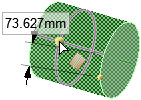
-
Die Werkzeughilfe Ergebnisse auswählen ist nun aktiv. Es daher möglich, auf Kanten zu klicken, die nicht beibehalten werden sollen, wie links auf dem nachfolgenden Bild gezeigt. Die rechte Abbildung zeigt das Ergebnis nach dem Entfernen der beiden geraden Kanten.
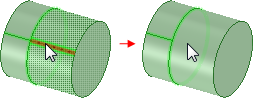
Werkzeughilfen
Im Rahmen des Werkzeugs "Fläche aufspalten" stehen mehrere Werkzeughilfen zur Verfügung, die für das Aufspalten hilfreich sind:
|
|
Die Werkzeughilfe Ziel auswählen ist standardmäßig aktiviert. Falls keine Zielfläche oder -oberfläche vorgewählt wurde, kann sie im Werkzeug "Fläche aufspalten" mit der Werkzeughilfe "Auswählen" ausgewählt werden. Die Strg-Taste drücken und auf mehrere Oberflächen oder Volumenkörperflächen in derselben Ebene klicken, um sie alle aufzuspalten. |
|
|
Die Werkzeughilfe Schneidende Fläche auswählen wird automatisch aktiviert, wenn ein Ziel ausgewählt wird. Wenn diese Werkzeughilfe aktiviert ist, klicken, um die gewünschte Fläche oder Oberfläche zum Erstellen einer Kante am Ziel auszuwählen. |
|
|
Die Werkzeughilfe UV-Schnittpunkt auswählen wird automatisch aktiviert, wenn ein Ziel ausgewählt wird. Den Mauszeiger über eine Kante bewegen, um eine Vorschau der neu erstellten Kanten anzuzeigen. Klicken, um die Kante auf der ausgewählten Fläche zu erstellen. Der Mauszeiger kann mit dieser Werkzeughilfe über eine Kante geführt werden, um die Länge entlang der Kante und den Prozentsatz der Kante zwischen dem ersten Punkt und dem Endpunkt anzuzeigen und zu bearbeiten. |
|
|
Die Werkzeughilfe Rechtwinkligen Schnittpunkt auswählen wird automatisch aktiviert, wenn ein Ziel ausgewählt wird. Eine Kante auswählen, um eine Vorschau zu erhalten, an welcher Stelle die senkrechte Aufspaltung erfolgen wird. Klicken, um die Kante auf der ausgewählten Fläche zu erstellen. Die Fläche wird senkrecht zur ausgewählten Kante aufgespalten. |
|
|
Die Werkzeughilfe Zwei schneidende Punkte auswählen wird automatisch aktiviert, wenn ein Ziel ausgewählt wird. Den ersten Punkt auf einer Kante durch Klicken auswählen, dann den Mauszeiger über eine andere Kante bewegen, um eine Vorschau der neu erstellten Kante anzuzeigen. Klicken, um die Kante auf der ausgewählten Fläche zu erstellen. Zwischen den beiden Punkten wird die kürzeste Linie gezeichnet. Der Mauszeiger kann mit dieser Werkzeughilfe über eine Kante geführt werden, um die Länge entlang der Kante und den Prozentsatz der Kante zwischen dem ersten Punkt und dem Endpunkt anzuzeigen und zu bearbeiten. |
|
|
Die Werkzeughilfe Ergebnisse auswählen auswählen, dann auf die neu erstellten Kanten klicken, um die nicht mehr gewünschten Kanten zu entfernen. |
Optionen
Im Rahmen des Werkzeugs "Fläche aufspalten" steht die folgende Option zur Verfügung:
|
Kurven erstellen |
Diese Option auswählen, um Skizzierlinien zu erstellen, statt die Fläche aufzuspalten. |







 Alles ausklappen
Alles ausklappen